Das Arbeiten mit echten 3D-Szenen in After Effects kann herausfordernd sein. Oft wird es zu einer kniffligen Aufgabe, Objekte präzise zu bewegen und zu positionieren. Wenn du durch die Kamera blicken und gleichzeitig Animationen erstellen möchtest, kann das schnell überwältigend werden. In dieser Anleitung zeige ich dir, wie du After Effects effizient als 3D-Programm nutzen kannst, um die Übersicht zu behalten und die Möglichkeiten der Software optimal auszuschöpfen.
Wichtigste Erkenntnisse
- Nutze die Möglichkeit, mehrere Ansichten in After Effects einzurichten, um die Kontrolle über deine 3D-Szenen zu verbessern.
- Vertraue auf die Kamera-Werkzeuge und die Shortcuts, um schnell und effektiv durch deine Szenen zu navigieren.
- Lerne, wie du mit dem „F“-Shortcut direkt auf Objekte in deiner Szene fokussierst.
Schritt-für-Schritt-Anleitung
1. Mehrere Ansichten einrichten
Du kannst After Effects so konfigurieren, dass es mehr als eine Ansicht deiner 3D-Szene anzeigt. Dies ermöglicht dir einen besseren Überblick, während du an deiner Animation arbeitest. Scrolle zu „Ansicht“ und wähle die Option für zwei horizontale Ansichten. Dadurch siehst du deine Szene sowohl von oben als auch durch die aktive Kamera.
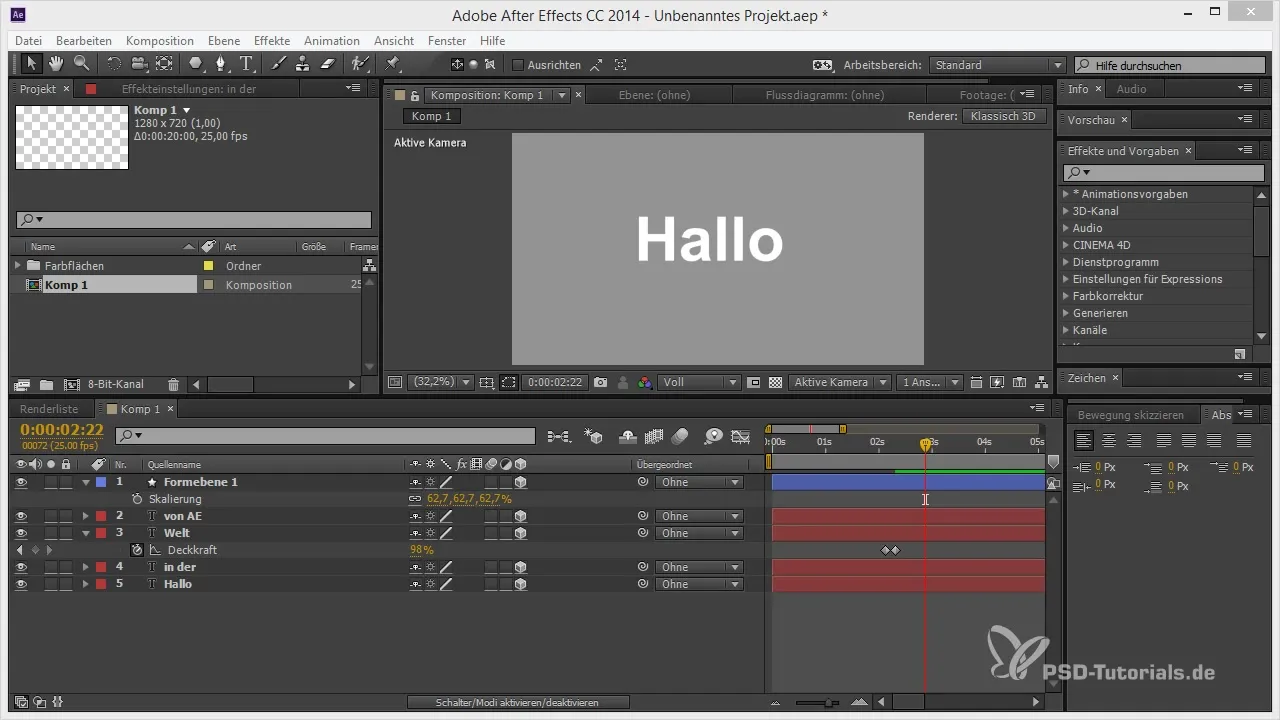
2. Effektives Verwenden von Kamera-Werkzeugen
Die Kamera-Werkzeuge in After Effects sind entscheidend, um dich durch den 3D-Raum zu bewegen. Mit dem Werkzeug kannst du die Perspektive ändern und die Szene zoomen. Experimentiere mit verschiedenen Positionen deiner Kamera, um die besten Blickwinkel für deine Animation zu finden.
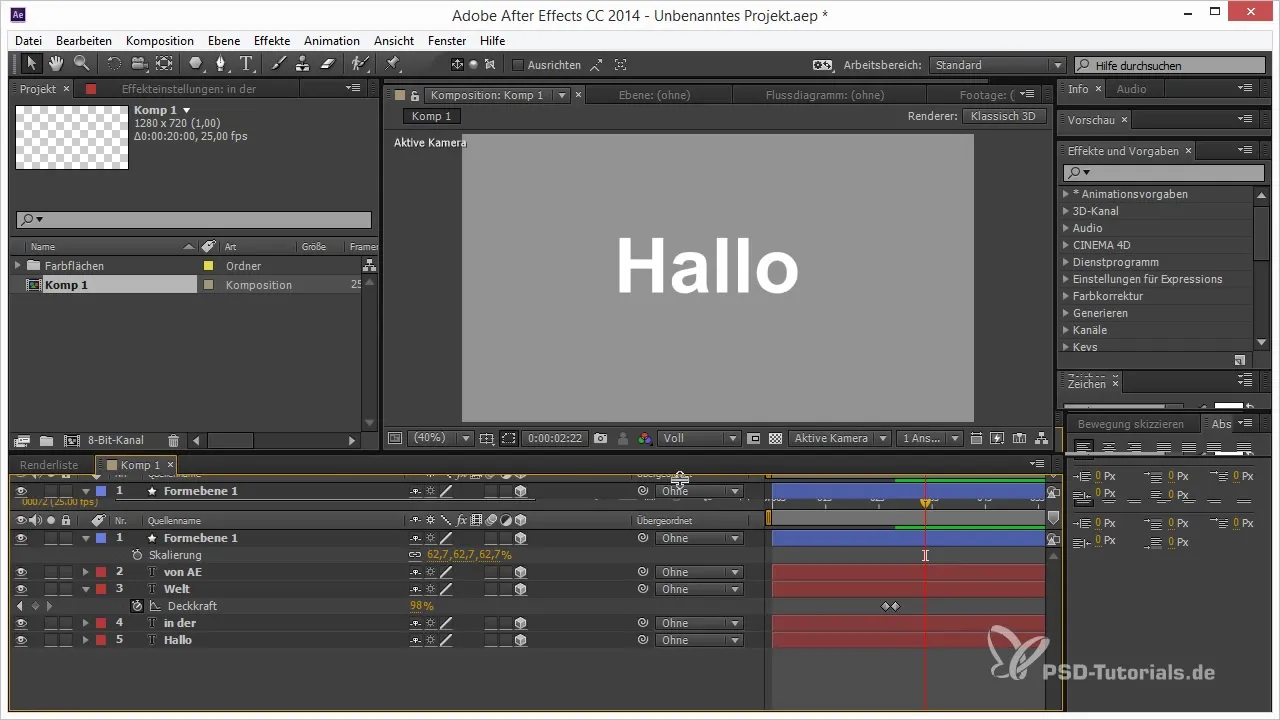
3. Die eigene Ansicht legitimieren
Um das Beste aus den verschiedenen Ansichten herauszuholen, empfehle ich, eine der Ansichten als Editorkamera zu nutzen. Diese Kamera erlaubt es dir, durch die Szene zu navigieren, ohne dass du dir um Keyframes Gedanken machen musst. Du kannst die Ansicht frei bewegen und sehen, wie deine Animation in der gesamten Szene wirkt.
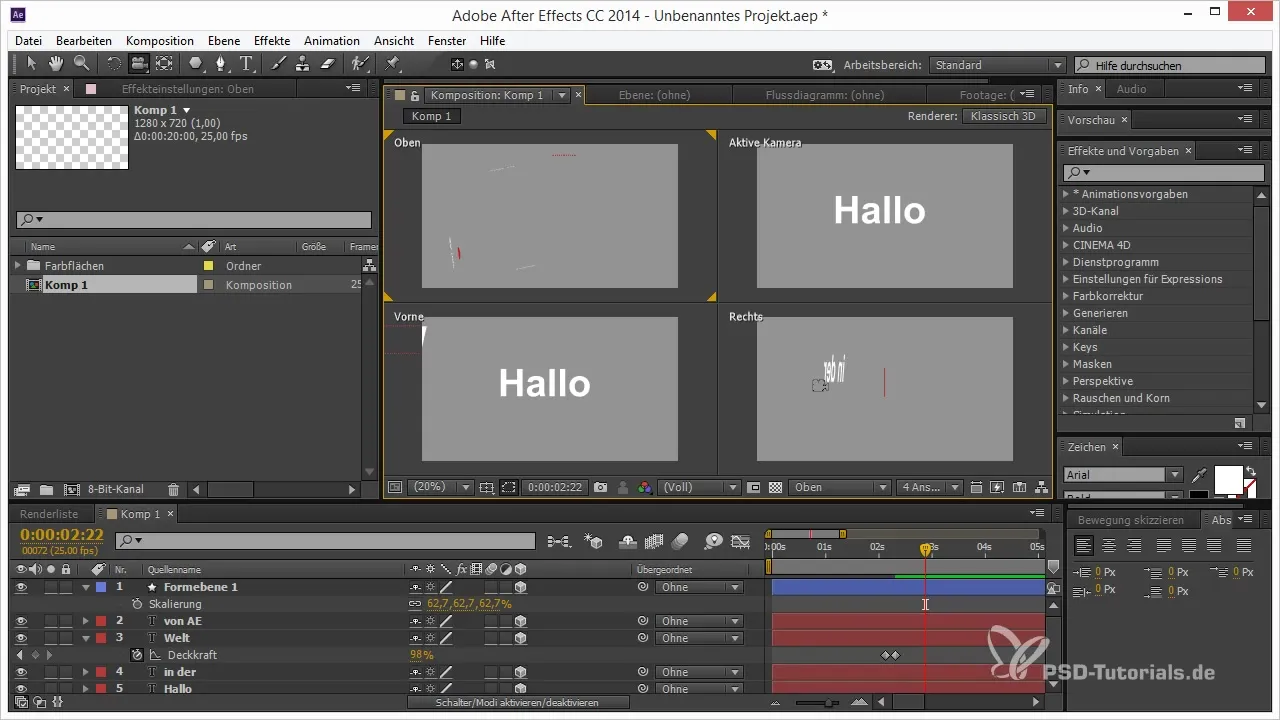
4. Schnelles Fokussieren auf Objekte
Um effizient auf bestimmte Objekte in deiner Szene zu zoomen, musst du zunächst das Kamera-Werkzeug aktivieren. Wenn du zum Beispiel auf eine Welt klicken möchtest, drücke „F“ auf deiner Tastatur. Dies bringt die gewählte Ebene direkt vor die Kamera und erleichtert es dir, die Animation präzise zu gestalten.
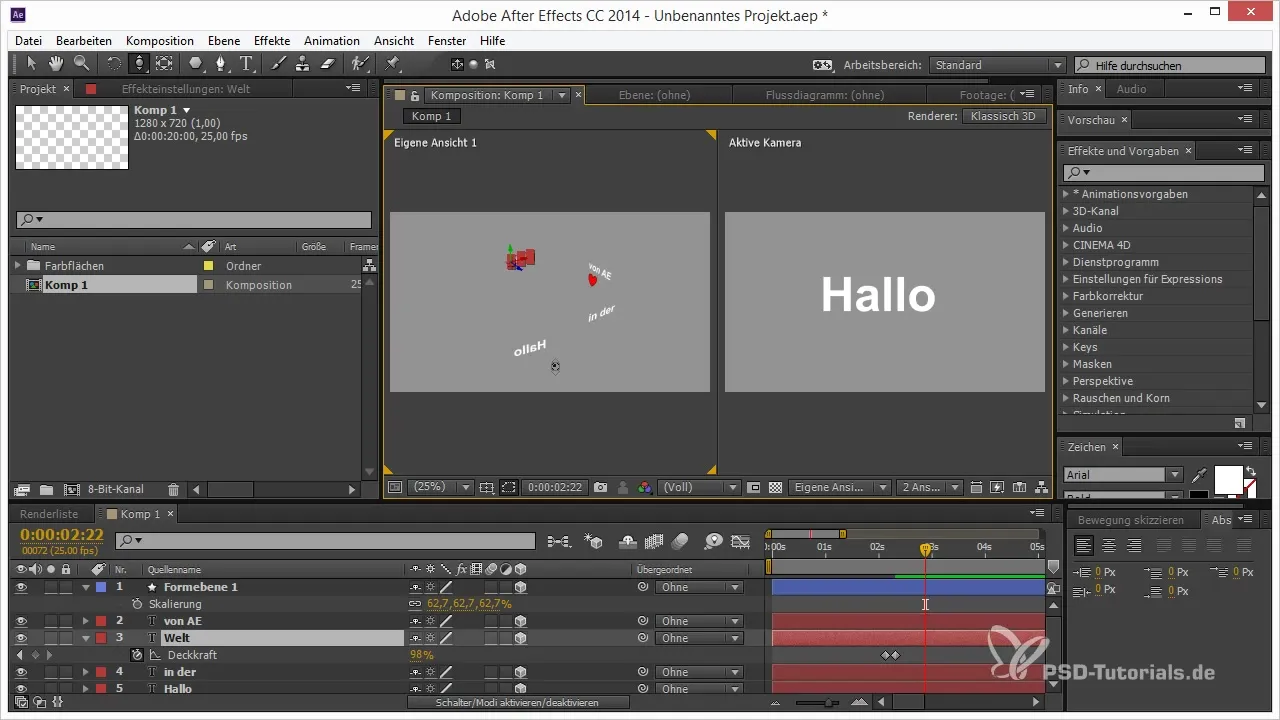
5. Nutzung der Shortcuts
Mach dir den Shortcut „C“ zunutze, um zwischen den verschiedenen Kamera-Werkzeugen zu wechseln. Dies ist besonders nützlich, wenn du viel mit dem 3D-Raum arbeitest und schnell zwischen verschiedenen Perspektiven hin und her springen möchtest.
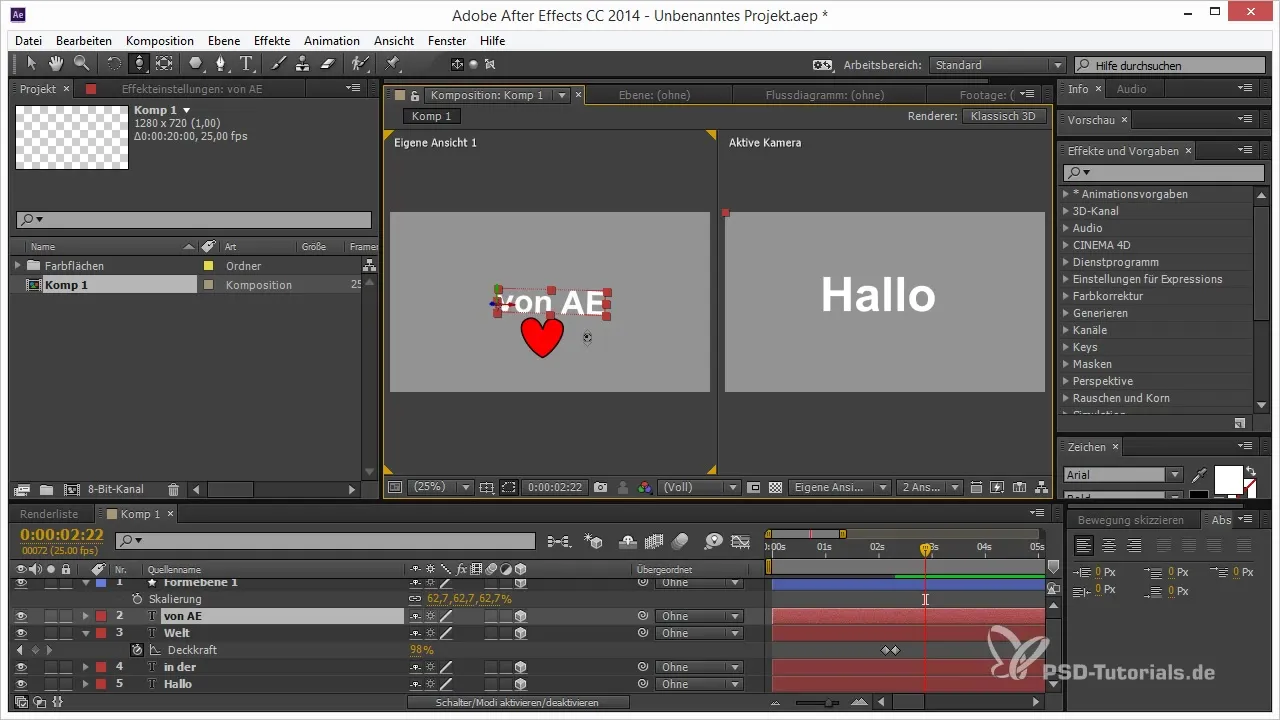
6. Snapping aktivieren
Ein weiterer nützlicher Tipp für das Arbeiten in 3D ist das Snapping auf die Positionen deiner Ebenen. Diese Funktion kann dir helfen, Objekte präzise aneinander auszurichten und sorgt dafür, dass du in deinem 3D-Raum die Übersicht behältst.
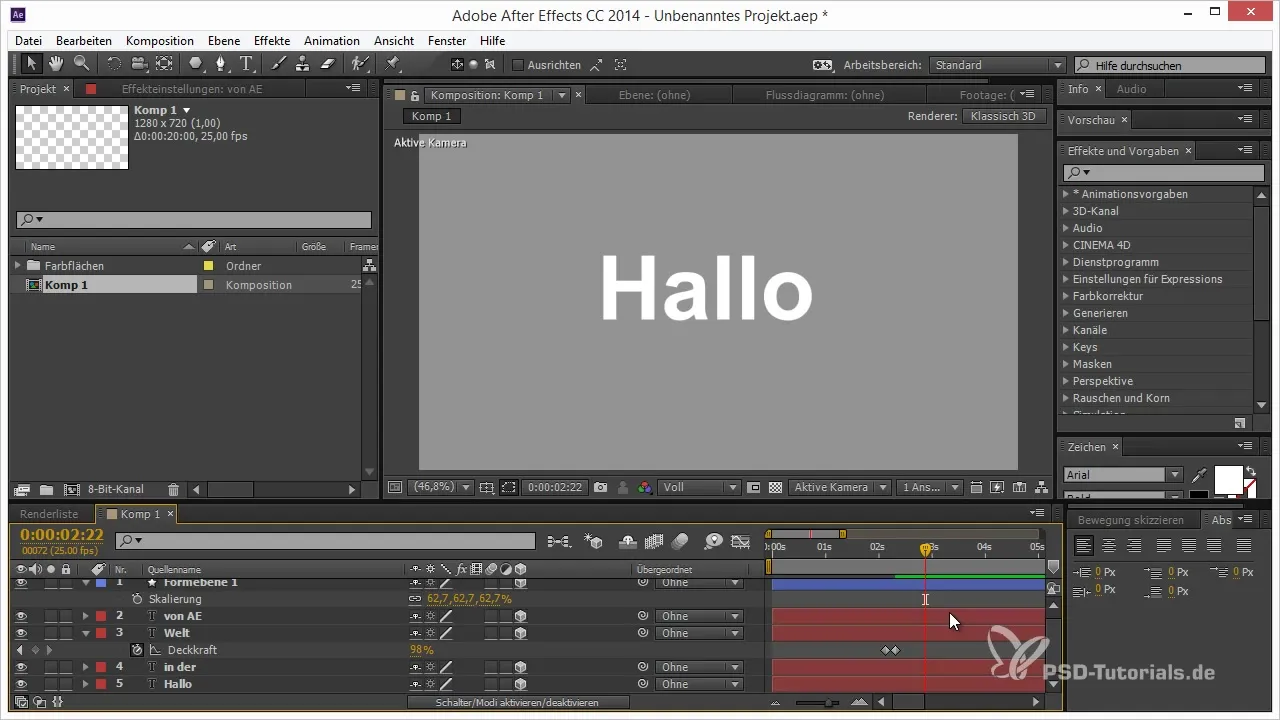
Zusammenfassung – Tipps und Tricks zu 3D in After Effects: AE als 3D-Programm
In dieser Anleitung hast du gelernt, wie du deine Arbeitsweise in After Effects verbessern kannst, indem du mehrere Ansichten nutzt, die Kamera-Werkzeuge effektiv einsetzt und von den praktischen Shortcuts profitierst. Mit diesen Techniken kannst du 3D-Szenen einfacher gestalten und eine bessere Übersicht während der Animationen behalten.
Häufig gestellte Fragen
Was ist der Vorteil, mehrere Ansichten in After Effects zu nutzen?Durch die Verwendung mehrerer Ansichten behältst du die Übersicht über deine 3D-Szenen und kannst präziser arbeiten.
Wie fokussiere ich schnell auf ein Objekt in meiner 3D-Szene?Verwende das Kamera-Werkzeug und drücke „F“, um direkt auf das gewünschte Objekt zu zoomen.
Welcher Shortcut ist wichtig, um zwischen Kamera-Werkzeugen zu wechseln?Der Shortcut „C“ ermöglicht dir den schnellen Wechsel zwischen verschiedenen Kamera-Werkzeugen in After Effects.


